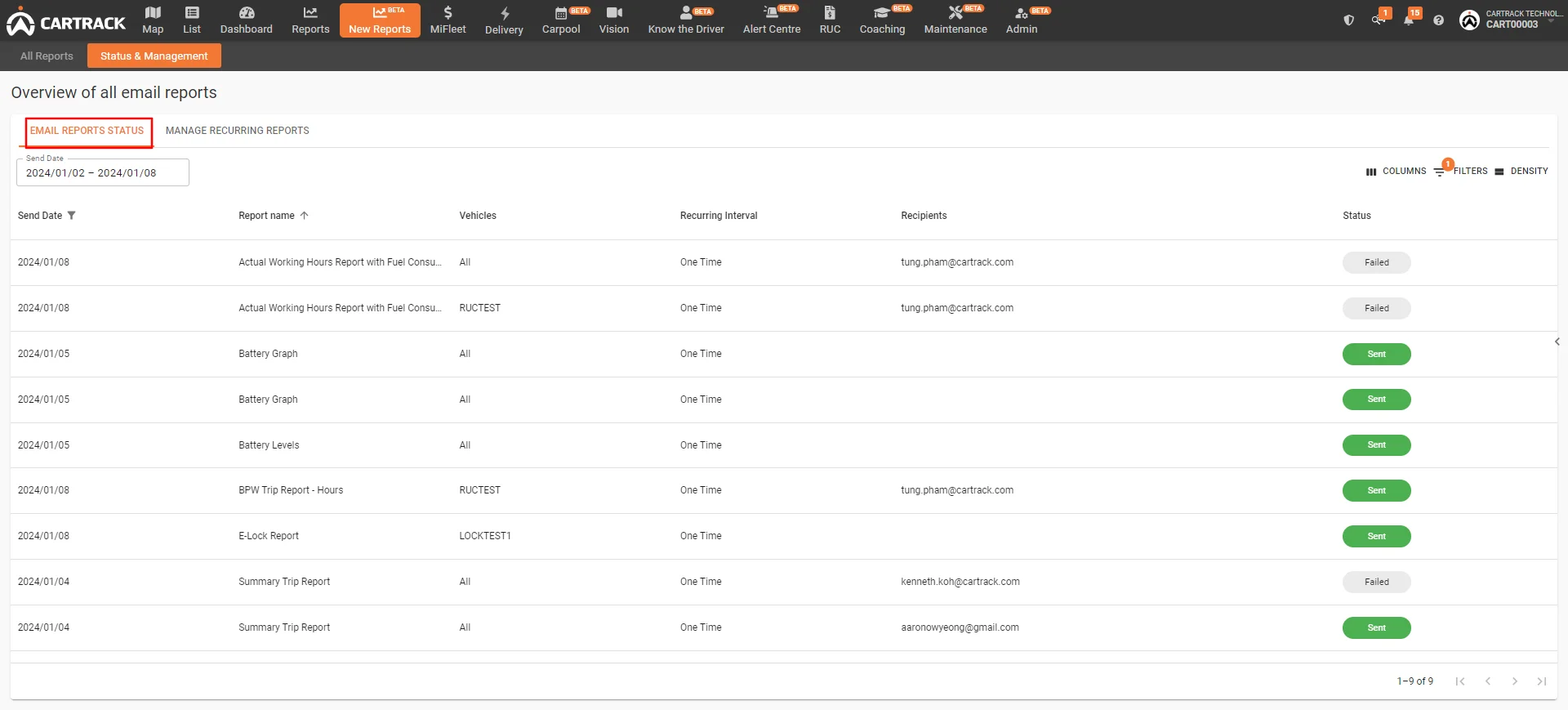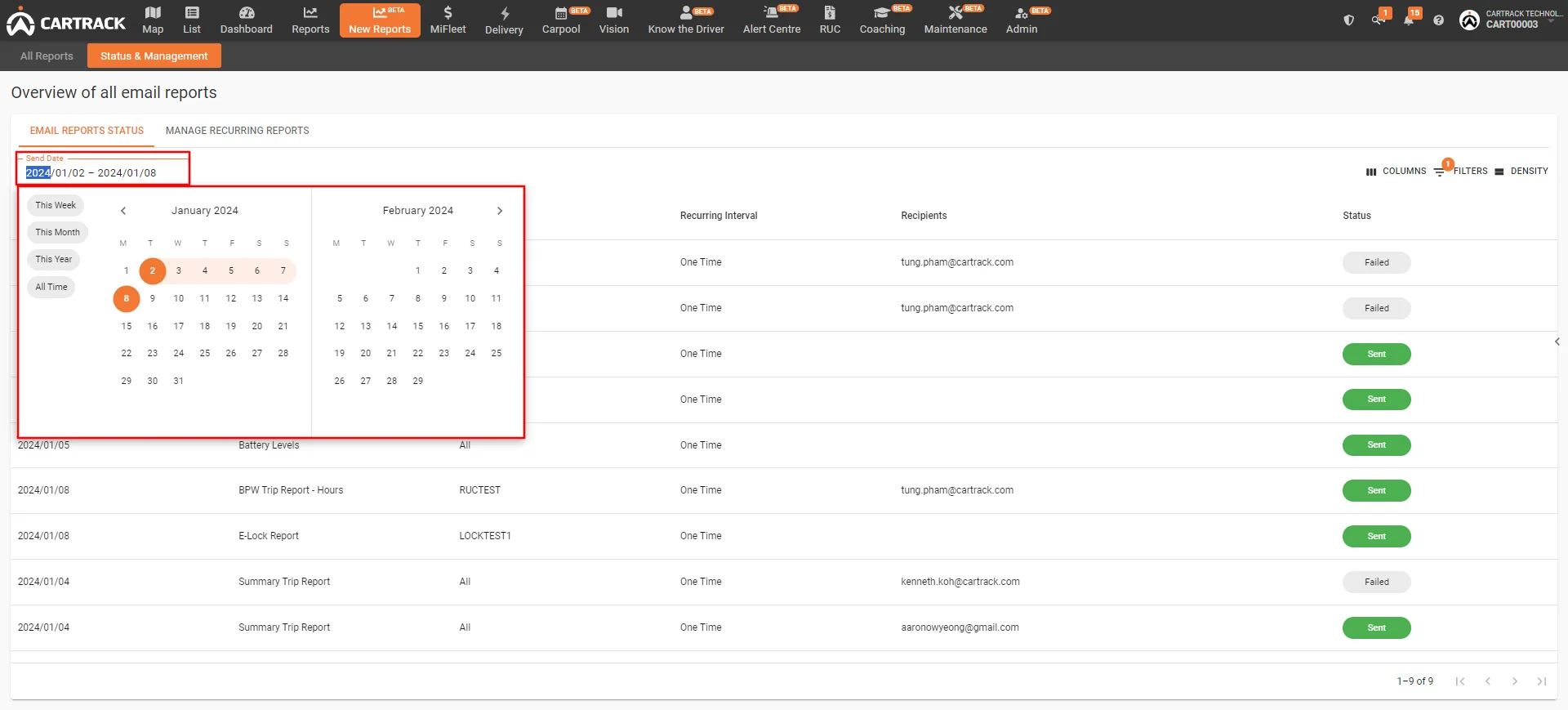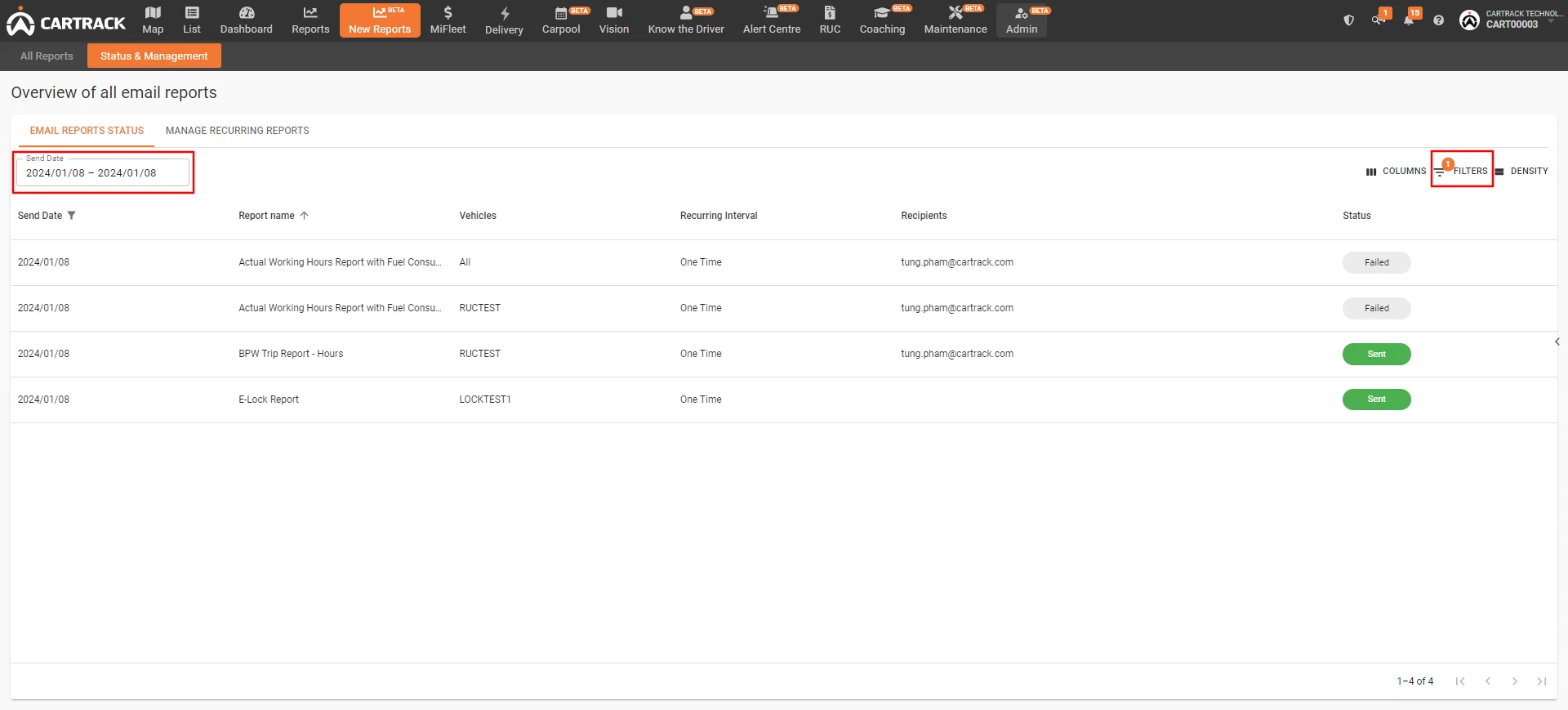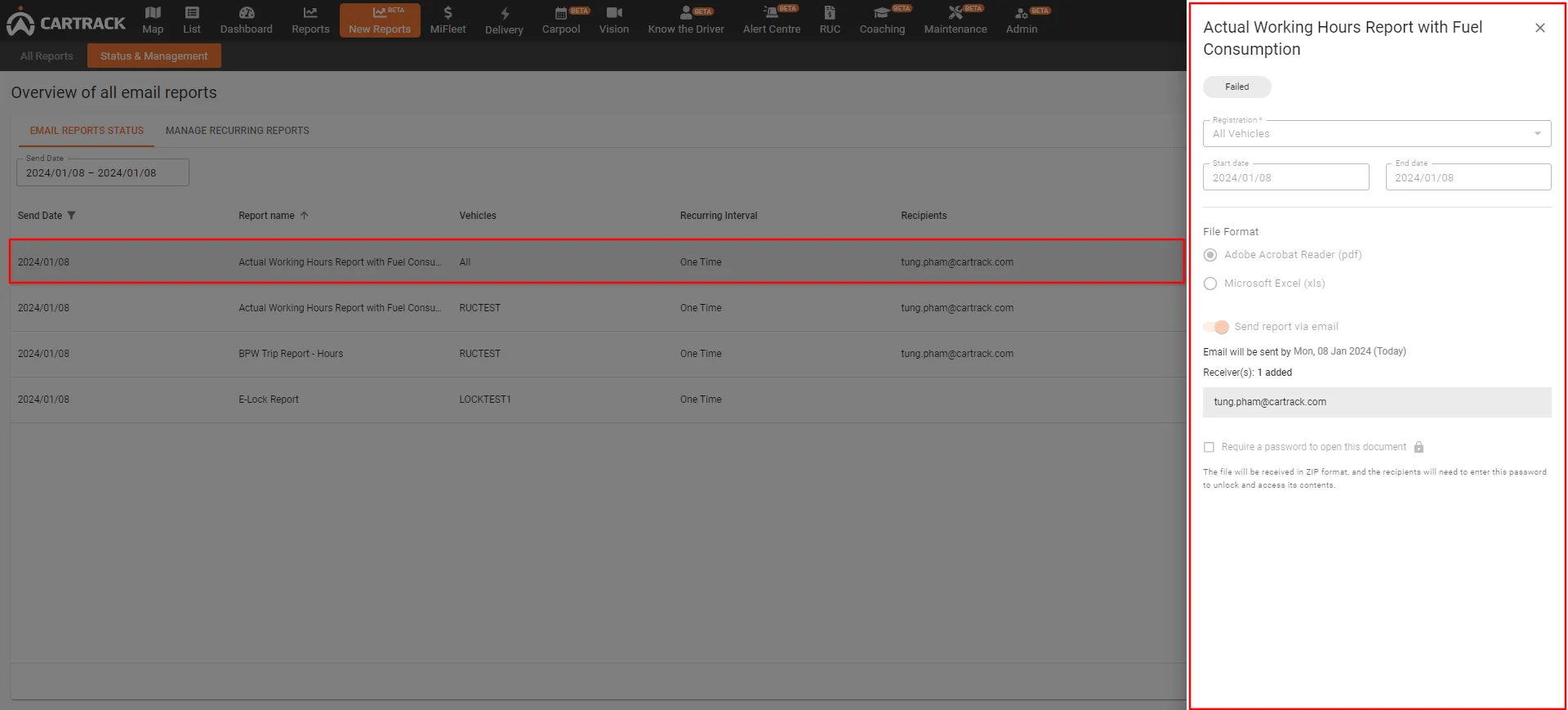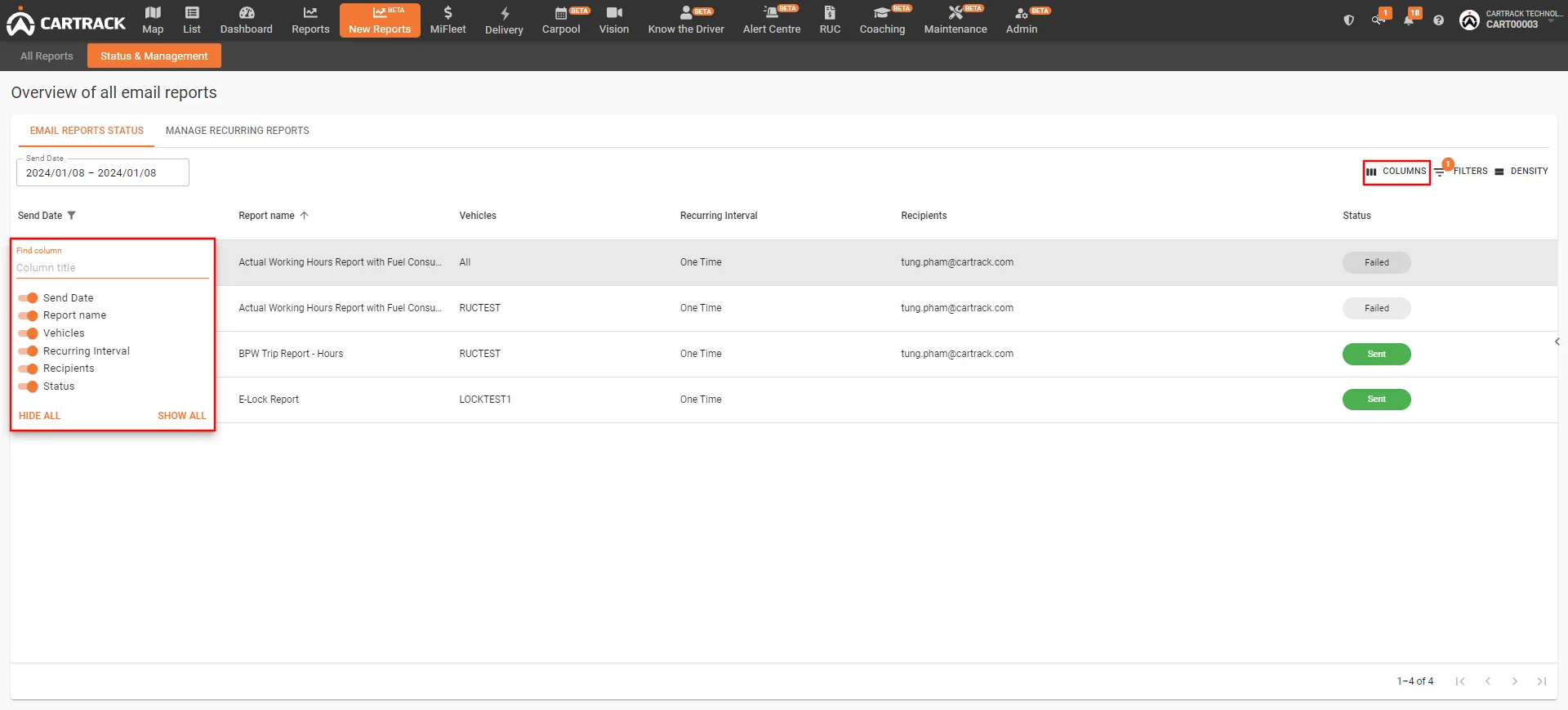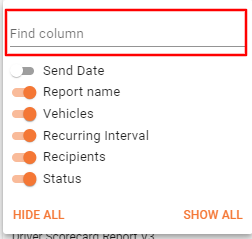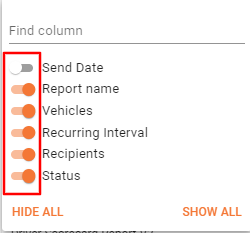لعرض حالة كافة التقارير المصدرة:
1. انقر على حالة تقارير البريد الإلكتروني
2. انقر فوق حقل تاريخ الإرسال لإضافة نطاق زمني وعرض جميع التقارير المرسلة خلال هذا الإطار الزمني
3. بمجرد اختيار النطاق الزمني المطلوب، سيتم عرض التقارير المطبقة وسيعرض خيار التصفية فقاعة أرقام برتقالية لإظهار عدد المرشحات التي تم تطبيقها
- سيتم عرض المعلومات مع الأعمدة التالية
– تاريخ الإرسال: في هذا العمود سترى تاريخ إرسال كل تقرير
– اسم التقرير: يعرض هذا العمود اسم كل تقرير
– المركبات: ستجد في هذا العمود المركبة أو مجموعات المركبات التي تم إنشاء كل تقرير لها
– الفاصل الزمني المتكرر: ستجد في هذا العمود ما إذا كان كل تقرير قد تم تصديره لمرة واحدة أم أن له جدولًا متكررًا
– المستلمون: في هذا العمود سترى المستلمين لكل تقرير، إذا كان هناك عدة مستلمين أو. إذا تم تنزيل التقرير ولم يتم إرساله عبر البريد الإلكتروني، فسيكون هذا الحقل فارغًا
– الحالة: في هذا العمود سترى حالة كل تقرير. يمكن أن يتم إرسال هذا أو أنه قادم أو فاشل.
- لعرض تفاصيل التقرير، انقر فوق التقرير الذي يهمك وسيتم فتح قسم على اليمين باسم التقرير، وستظهر نافذة منبثقة على اليمين:
– تقرير اسم
– استمارة المركبة
– تاريخ البدء والانتهاء للبيانات
– شكل التقرير
- لإدارة أعمدتك، انقر على الأعمدة وستظهر نافذة منبثقة بجميع الأعمدة الموجودة في الصفحة.
– هنا يمكنك الكتابة في حقل عمود البحث للبحث عن عمود معين
– يمكنك تحديد إظهار كافة الأعمدة أو إخفاء كافة الأعمدة
– يمكنك تحديد إظهار أو إخفاء أعمدة معينة بشكل فردي